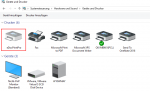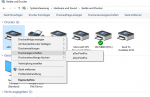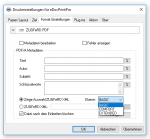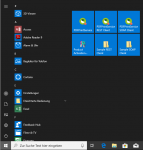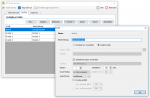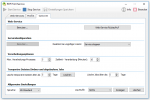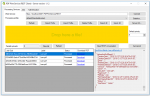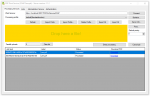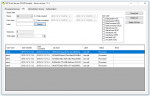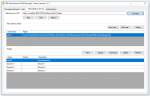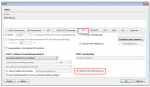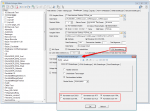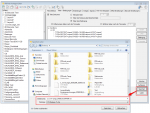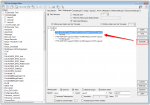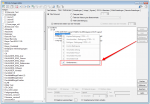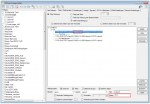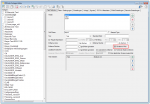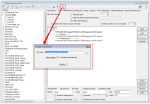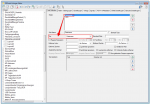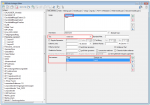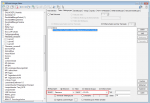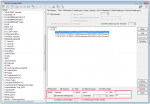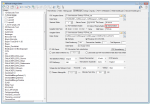eDocPrintPro – Windows 10 – Update – Druckertreiber mehrfach mit gleichem Namen vorhanden
Bei der Installation einer neuen Version des eDocPrintPro Druckertreibers unter Windows 10 gibt es eine Besonderheit die beachtet werden sollte:
Wurde ein eDocPrintPro Druckertreiber bereits einmal auf einem Windows 10 Rechner installiert, so sollte bei der Installation einer (neuen) Version zuerst die bestehende Version deinstalliert werden, danach sollte der nach der Deinstallation noch vorhandene „ausgegraute“ eDocPrintPro Drucker aus der Druckerliste manuell entfernt werden und erst dann sollte der Treiber nochmals bzw. als neue Version installiert werden.
Wird dieser nach der Deinstallation verbliebene Drucker nicht gelöscht und der Treiber neu installiert so wird jedesmal ein weiterer eDocPrintPro Drucker angelegt wodurch dann zwei oder mehrere Drucker mit dem gleichen Namen vorhanden sind.
Wir werden versuchen dies in der nächsten Version zu beheben.